实验3:文本编辑器vi
2020-Linux文版-实验3-Vi编辑器的使用及C编程-学生实验报告模板-P

实验报告课程名称: Linux操作系统实验名称:实验3 Vi编辑器的使用及C编程学生姓名:孙文浩班级计算机 141 学号学院(系):信息数理学院指导教师:庄丽华实验时间: 2016 年 9 月 30 日实验成绩:实验3 Vi编辑器的使用及C编程一、实验要求(1)掌握Vi的三种运行模式及切换方法;(2)掌握使用Vi的各种操作命令进行文本文件的编辑;(3)用Vi编写Linux下C程序,掌握gcc编译。
二、实验内容和实验步骤1、vi编辑器的使用【操作要求1】首先用合法用户名登陆系统,不保存直接退出。
【操作步骤】(1)在系统提示符下,输入vi,按回车键,进入vi的界面。
(2)输入:q!不保存直接退出。
【操作要求2】新建文件f1并编辑一段文字进行保存。
【操作步骤】(1)在系统提示符下输入vi f1,按回车键。
(2)看到vi的界面,输入i,左下角会出现“插入”。
(3)输入一段文字。
10 Basic Linux Networking and Monitoring Commands You Should KnowI have listed down 10 basic Linux networking and monitoring commands which eachLinux user should know. These Linux basic networking and monitoring commands like hostname, ping, ifconfig, iwconfig, netstat, nslookup, traceroute, finger, telnet, ethtool are used for viewing the IP address of the Linux server, managing Linux server network adapter configuration, making network connections among Linux servers over telnet andethernet, Linux server information etc. Lets have a look on the following Linux networking and monitoring commands.(4)按Esc键,进入命令模式。
实验三 vi的基本操作

实验三 vi的基本操作一实验要求1 Vi是Linux中最基本的文本编辑器,熟悉并掌握vi命令模式、文本编辑模式和最后行模式三种工作模式之间的转换方法2 掌握利用vi新建和保存文件:熟悉光标的移动,文本的插入与删除等操作3 掌握字符串替换:行的复制、移动、撤消和删除等操作二实验内容及步骤(一)新建文本文件(1)在shell命令提示符下,输入vi,启动vi编辑器,进入命令模式。
命令模式:前面有”~”的是空白区,无”~”的是编辑区,最下面会显示文件名,当前文件行数,字符数,光标位置(2)按“i”键,从命令模式,切换为文本编辑模式。
此时,屏幕最底端出现”----INSERT---“输入(编辑)模式:最下面会显示insert或replace字样(3)输入文本内容。
退格键或Delete键删除错误字符(4)按Esc键返回命令模式。
(5)按“:”键进入最后行模式,输入“w filename”,可以将正在编辑的内容保存为filename文件。
屏幕底部会显示文件相关信息。
Vi编辑模式下,只有回车键才认为是新的一行。
(6)在最后行模式下,输入”q”,退出vi编辑器。
(二)打开filename文件并显示行号(1)输入命令vi filename,启动vi文本编辑器打开filename文件。
(2)按“:”切换到最后行模式,输入命令“set nu”,每一行前出现行号(3)vi自动返回到命令模式,连续两次输入”Z”,就退出vi。
//保存退出:ZZ, 不保存退出:ZQ(三)在文件中添加内容(1)vi filename,打开文件(2)按“a”键,进入文本编辑模式(3)用方向键将光标标到第一行后,回车,另起一行。
添加文本内容。
将光标移到所需位置,添加内容。
(四)替换文本内容(1)进入最后行模式(2)输入命令1,5 s/string/replace/g ,并按回车键,将文中第1行到5行的string 替换成replace(五)移动文件和删除文件(1)“:”进入最后行模式下,输入命令:1,4 m 5 //将1到4行移动到第5行后面(2)在“:”后,输入命令1,3 d //删除第1到3行内容(3)u 可以恢复被删除部分(4)在“:”后,输入命令q! //退出vi,不保存对文件的修改(六)复制和删除(1)输入命令 vi filename,进入编辑器(2)“:”进入最后行模式,输入命令1,2 co 5 //将第1到2行的内容复制到第5行后面(3)移动光标到第2行,键入命令 dd ,将第2行删除(4)按“:”,输入”wq”,存盘并退出vi.。
实验三Shell和Vi编辑器
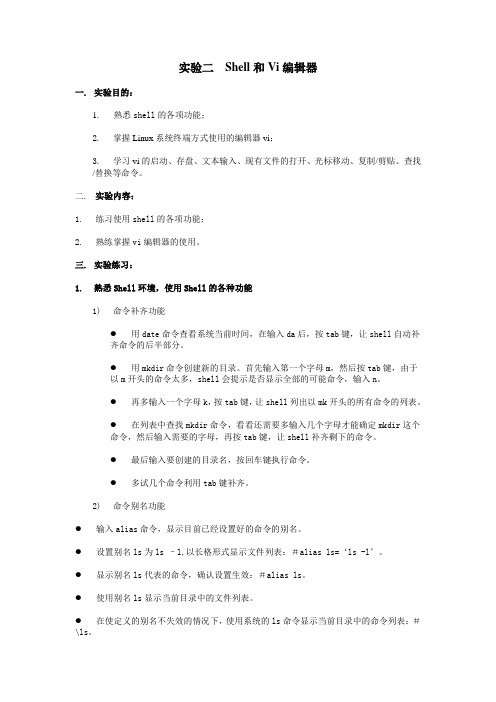
1+2+3+...+99+100=5050
[student@enjoy abc]$
[student@enjoy abc]$
4)从如上内容的基础上总结vi的启动、存盘、文本输入、现有文件的打开、光标移动、复制/剪贴、查找/替换等命令。
5)编写一个程序解决“鸡兔同笼”问题。
main()
{
int i,sum=0;
for(i=0;i<=100;i++)
{
sum=sum+i;
}
printf("\n1+2+3+...+99+100=%d\n",sum);
}
[student@enjoy abc]$ gcc -o abc abc.c
[student@enjoy abc]$ ls
abc abc.c
再次查看文件list中的内容,和前两次的结果相比较,注意list文件大小和创建时间的区别,完成课后第一题。
(2)输入重定向
使用输入重定向,把上面生成的文件list用mail命令发送给自己:#mail root < list。
查看新邮件,看看收到的新邮件中其内容是否为list文件中的内容。
(3)管道
利用管道和grep命令,在上面建立的文件list中查找字符串list:#cat list | grep list。
显示别名ls代表的命令,确认设置生效:#alias ls。
使用别名ls显示当前目录中的文件列表。
在使定义的别名不失效的情况下,使用系统的ls命令显示当前目录的命令列表:#\ls。
Linux操作系统Vi文本编辑器试验报告

Vi 文本编辑器1.实验目的文本编辑器的原理和操作。
1.了解vi文本编辑器的相关命令。
了解vi 2.2.实验原理和实验设备1.操作系统inuxL.3.实验步骤1.什么是vi文本编辑器?Vi是一个全屏幕文本编辑器优点:具有文本编辑所需的所有功能.1适用于各种版本的Unix/Linux2.适用于各种类型的终端.3使用灵活快捷.4缺点:界面不太好看1.按键命令太多2.2. 如何调用vi在系统提示符后输入vi和想要编辑(或建立)的文件名(如:vi[path]filename),便可进入vi。
如果只输入vi,而不带有文件名,也可以进入vi。
然后先创建文件的内容,时,只需在退出命令后输入文件名即可。
vi在退出进入vi之后,首先进入的就是编辑模式,进入编辑模式后vi等待编辑命令输入而不是文本输入,也就是说,这时输入的字母都将作为编辑命令来解释。
.进入编辑模式后光标停在屏幕的第一行首位上(用_表示),其余各行的行首均有一个“~”符号,表示该行为空行。
最后一行是状态行,显示出当前正在编辑的文件名及其状态。
如果是[New File],则表示该文件是一个新建的文件。
如果输入vi带有文件名后,文件已在系统中存在的话,则在屏幕上显示出该文件的内容,并且光标停在第一行的首位,在状态行显示出该文件的文件名,行数和字符数。
在编辑模式下输入插入命令i、附加命令a、打开命令o、修改命令c、取代命令r或替换命令s都可以进入插入模式。
在插入模式下,用户输入的任何字符都被vi当作文件内容保存起来,并将其显示在屏幕上。
在文本输入过程中,若想回到命令模式,按ESC键即可。
在编辑模式下,用户按“:”键即可进入命令模式,此时vi会在显示窗口的最后一行(通常也是屏幕的最后一行)显示一个“:”作为命令模式的提示符,等待用户输入命令。
多数文件管理命令都是在此模式下执行的。
末行命令执行完成后,vi自动回到编辑模式。
如图3.1所示。
若在命令模式下输入命令过程中改变了主意,可用退格键(backspace)将输入的命令全回到编辑模式。
实验3-1 vi的使用练习实验
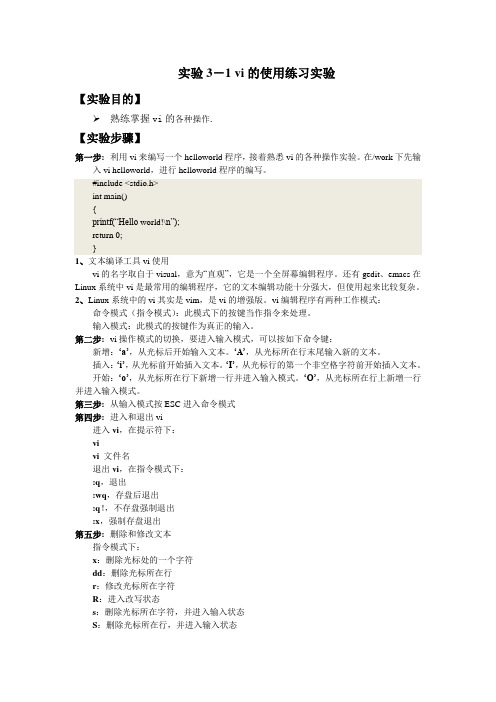
实验3-1 vi的使用练习实验【实验目的】熟练掌握vi的各种操作.【实验步骤】第一步:利用vi来编写一个helloworld程序,接着熟悉vi的各种操作实验。
在/work下先输入vi helloworld,进行helloworld程序的编写。
#include <stdio.h>int main(){printf(“Hello world!\n”);return 0;}1、文本编译工具vi使用vi的名字取自于visual,意为“直观”,它是一个全屏幕编辑程序。
还有gedit、emacs在Linux系统中vi是最常用的编辑程序,它的文本编辑功能十分强大,但使用起来比较复杂。
2、Linux系统中的vi其实是vim,是vi的增强版。
vi编辑程序有两种工作模式:命令模式(指令模式):此模式下的按键当作指令来处理。
输入模式:此模式的按键作为真正的输入。
第二步:vi操作模式的切换,要进入输入模式,可以按如下命令键:新增:‘a’,从光标后开始输入文本。
‘A’,从光标所在行末尾输入新的文本。
插入:‘i’,从光标前开始插入文本。
‘I’,从光标行的第一个非空格字符前开始插入文本。
开始:‘o’,从光标所在行下新增一行并进入输入模式。
‘O’,从光标所在行上新增一行并进入输入模式。
第三步:从输入模式按ESC进入命令模式第四步:进入和退出vi进入vi,在提示符下:vivi 文件名退出vi,在指令模式下::q,退出:wq,存盘后退出:q!,不存盘强制退出:x,强制存盘退出第五步:删除和修改文本指令模式下:x:删除光标处的一个字符dd:删除光标所在行r:修改光标所在字符R:进入改写状态s:删除光标所在字符,并进入输入状态S:删除光标所在行,并进入输入状态第六步:光标移动1、指令模式下:h:向左移动一列j 或+:向下移动一行k 或-:向上移动一行l:向右移动一列组合:nh,nj,nk,nl。
分别是移动n行(列)在有方向键的键盘上,无论指令模式或输入模式都可以用方向箭头来移动光标2、光标按行移动指令模式下::n回车:将光标移动到第n行:$回车或者L:将光标移动到最后一行M:将光标移动到中间一行H:将光标移动到第一行:set number:显示行号:set nonumber:取消显示行号3、光标按单词移动指令模式下:w:将光标移动到下一个单词头b:将光标移动到前一个单词头e:将光标移动到下一个单词尾组合:nw、nb、ne4、光标按字符移动指令模式下:$:将光标移动到当前行尾^或0:将光标移动到当前行首n|:将光标移动到当前行的第n个字符fm:将光标移动到当前行的下一个字符m处光标返回原处两个单引号‘’第七步:文本编辑1、翻页指令模式下:Ctrl+d:下翻半屏Ctrl+u:上翻半屏Ctrl+f:下翻一屏Ctrl+b:上翻一屏2、查找指令模式下:/string:从当前位置向前查找字符串string?string:从当前位置向后查找字符串string继续查找:n:沿前述查找方向继续查找同一字符串N:沿前述查找方向的反方向继续查找同一字符串3、删除文本指令模式下:x:删除字符dw:删除单词dd:删除行D:删除从光标到行末所有字符dfm:删除从光标到第一个字符m间的文本:5d:删除第5行:5,$d:删除从第5行到最后一行可以和整数n组合4、撤销和重复命令指令模式下:u:撤销最后一个更改操作U:撤销对本行的所有修改5、文本替换指令模式下:m:替换当前字符为m,替换后仍为命令模式R:替换当前字符后的一系列字符,替换后变为输入模式。
Linux操作系统Vi 文本编辑器实验报告
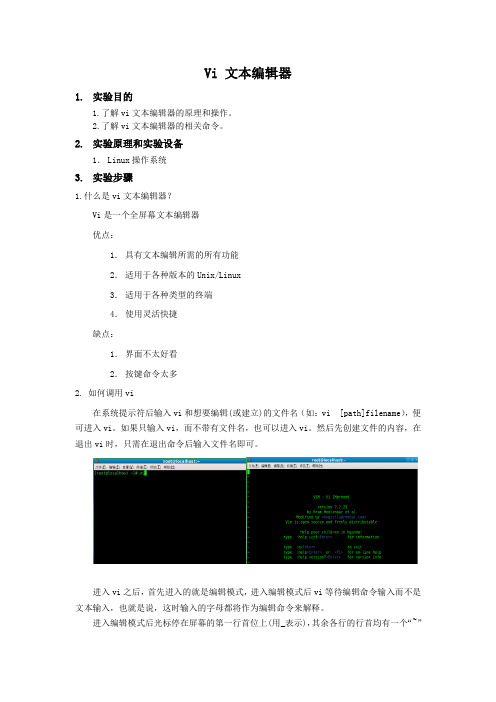
Vi 文本编辑器1.实验目的1.了解vi文本编辑器的原理和操作。
2.了解vi文本编辑器的相关命令。
2.实验原理和实验设备1.Linux操作系统3.实验步骤1.什么是vi文本编辑器?Vi是一个全屏幕文本编辑器优点:1.具有文本编辑所需的所有功能2.适用于各种版本的Unix/Linux3.适用于各种类型的终端4.使用灵活快捷缺点:1.界面不太好看2.按键命令太多2. 如何调用vi在系统提示符后输入vi和想要编辑(或建立)的文件名(如:vi [path]filename),便可进入vi。
如果只输入vi,而不带有文件名,也可以进入vi。
然后先创建文件的内容,在退出vi时,只需在退出命令后输入文件名即可。
进入vi之后,首先进入的就是编辑模式,进入编辑模式后vi等待编辑命令输入而不是文本输入,也就是说,这时输入的字母都将作为编辑命令来解释。
进入编辑模式后光标停在屏幕的第一行首位上(用_表示),其余各行的行首均有一个“~”符号,表示该行为空行。
最后一行是状态行,显示出当前正在编辑的文件名及其状态。
如果是[New File],则表示该文件是一个新建的文件。
如果输入vi带有文件名后,文件已在系统中存在的话,则在屏幕上显示出该文件的内容,并且光标停在第一行的首位,在状态行显示出该文件的文件名,行数和字符数。
在编辑模式下输入插入命令i、附加命令a、打开命令o、修改命令c、取代命令r或替换命令s都可以进入插入模式。
在插入模式下,用户输入的任何字符都被vi当作文件内容保存起来,并将其显示在屏幕上。
在文本输入过程中,若想回到命令模式,按ESC键即可。
在编辑模式下,用户按“:”键即可进入命令模式,此时vi会在显示窗口的最后一行(通常也是屏幕的最后一行)显示一个“:”作为命令模式的提示符,等待用户输入命令。
多数文件管理命令都是在此模式下执行的。
末行命令执行完成后,vi自动回到编辑模式。
如图 3.1所示。
若在命令模式下输入命令过程中改变了主意,可用退格键(backspace)将输入的命令全部删除之后,再按一下退格键,即可使vi回到编辑模式。
linu实验报告vi编辑器的使用
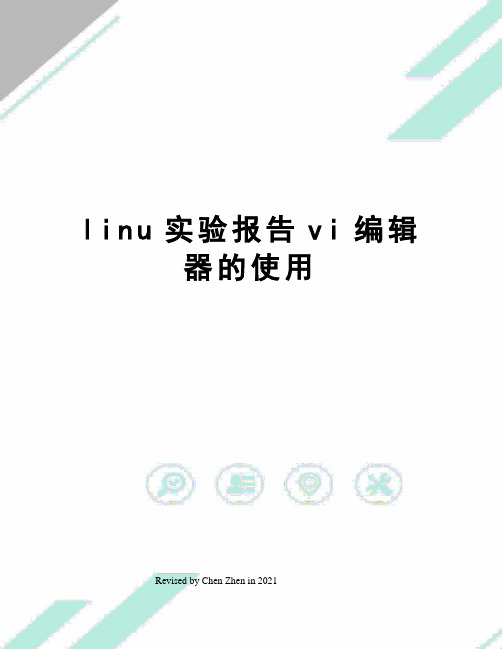
l i n u实验报告v i编辑器的使用Revised by Chen Zhen in 2021一、实验目的学习使用vi编辑器建立、编辑、显示及加工处理文本二、实验内容1.进入和退出vi2.利用文本插入方式建立一个文件3.在新建的文本文件上移动光标位置4.对文件执行删除、复原、修改、替换等操作三、主要的实验步骤(1)vim简介系统管理员的重要工作就是修改与设定某些重要软件的配置文件,因此至少得要学会一种以上的命令界面文本编辑器。
在所有的Linux distributions 上都会有的一套文字编辑器就是vi,而且很多软件默认的也是使用 vi 为他们编辑接口。
vim 是高级版本的 vi , vim 不但可以用不同颜色显示文字内容,还能够进行诸如 shell script, C program 等程序的编辑功能。
(2)vi的使用基本上 vi 共分为三种模式,分别是“一般模式”、“编辑模式”和“命令模式”。
这三种模式的作用分别是:一般模式:以 vi 打开一个文档就直接进入一般模式(这是默认的模式)。
在这个模式中,你可以使用“上下左右”键来移动光标,可以使用“删除字符”或“删除整行”来处理文档内容,也可以使用“复制、粘贴”来处理文件数据。
●编辑模式:在一般模式中可以进行删除、复制、粘贴等操作,但是却无法编辑文件内容!要按下“i, I, o, O, a, A, r, R”等任何一个字母后才会进入编辑模式。
通常在 Linux 中,按下这些按键时,在屏幕的左下方会出现“INSERT或 REPLACE”字样,此时才可以进行编辑。
而如果要回到一般模式时,则必须要按下“Esc”这个按键即可退出编辑模式。
●命令模式:在一般模式当中,输入 : / 三个中的任何一个按钮,就可以将光标移动到最底下那一行。
在这个模式当中,可以提供查找数据的操作。
读取、保存、大量替换字符、离开 vi 、显示行号等的操作是在此模式中完成的!(3)具体的操作步骤如下1、进入vi2、建立一个文件,如进入插入模式,输入一个C语言程序的各行内容,故意制造几处错误,最后,将文件存盘,回到shell状态下3、运行gcc -o file ,编译该文件,会发现错误的提示,理解其含义4、重新进入vi,对该文件进行修改,然后存盘,退出vi,重新编译该文件,如果编译通过了,可以使用 ./file运行该程序5、运行 man date > file10 ,然后vi file10 ;使用x ,dd等命令删除某些文本行x 一个字符;#x 删除几个字符,#表示数字,比如3x;dw 删除一个单词;#dw 删除几个单词,#用数字表示,比如3dw表示删除三个单词;dd 删除一行;#dd 删除多个行,#代表数字,比如3dd 表示删除光标行及光标的下两行;d$ 删除光标到行尾的内容;J 清除光标所处的行与上一行之间的空格,把光标行和上一行接在一起;6、使用u命令复原此前的情况按ESC键返回Command(命令)模式,然后按u键来撤消删除以前的删除或修改;如果您想撤消多个以前的修改或删除操作,请按多按几次u。
vi编辑器实验报告

竭诚为您提供优质文档/双击可除vi编辑器实验报告篇一:实验报告3_vi编辑器的使用实验三VI编辑器的使用篇二:linux实验报告--vi编辑器的使用计算机工程技术学院(软件学院)实验报告专业计算机网络技术班级成绩评定______学号姓名(合作者____号____)教师签名赖小卿实验题目VI编辑器的使用第周星期一第节广东科学技术职业学院篇三:linux下使用vi编辑器编写并执行c程序实验报告课程名称:操作系统原理实验名称:“helloworld”程序专业:计算机科学与技术年级/班级:学号:实验地点:实验日期:姓名:实验类型:验证性指导教师:实验目的:熟悉linux基本命令;学会使用VI编辑器;掌握在linux 系统下编译c程序的方法。
实验仪器及耗材:1、机房电脑;2、centos-6系统。
实验原理:通过centos-6系统中的终端编写命令并执行,从终端进入vi编辑器编写c程序代码保存后退回终端利用命令执行程序输出helloworld!!!。
实验内容及步骤:1.2.3.4.5.6.7.8.9.添加一个新用户(以自己的名字命名);为新建用户设置口令;用who命令显示登录到系统上的用户;pwd显示当前工作目录cd要求:先转到/root目录下;再转到根目录列出根目录下的文件和目录的详细信息在你的用户家目录下创建新目录“os”删除“os”目录建立一个实验文件file1.txt,要求:建在/home目录下;文件内容为:Iloveos1,?,Iloveos510.显示文件file1.txt的权限用文字设定法将file1.txt权限设置为rw-r—r-x用数字设定法将file.txt权限设置为rwxrw-r—用chown将file1.txt所属的组改为root用chown将file1.txt属主改为root用cat在/home目录下再建文件file2.txt,内容为Iloveos6,?,Iloveos10用cat显示file2.txt的内容用cat将file1.txt和file2.txt的内容合并起来放到file3.txt中。
- 1、下载文档前请自行甄别文档内容的完整性,平台不提供额外的编辑、内容补充、找答案等附加服务。
- 2、"仅部分预览"的文档,不可在线预览部分如存在完整性等问题,可反馈申请退款(可完整预览的文档不适用该条件!)。
- 3、如文档侵犯您的权益,请联系客服反馈,我们会尽快为您处理(人工客服工作时间:9:00-18:30)。
实验三:文本编辑器vi
1实验目的
通过实验掌握Linux操作系统的文本编辑器vi。
2实验设备
硬件:PC机一台
软件:Windows98/XP/2000系统,VMware Workstation6.0,Red Hat Linux 3实验内容
(1)v i,vim的使用。
(2)修改/etc/inittab文件。
4实验预习要求
仔细阅读参考书:
【1】鸟哥的Linux私房菜基础学习篇第三版,人民邮电出版社,鸟哥【2】嵌入式Linux系统开发标准教程,人民邮电出版社,华清远见嵌入式培训中心
【3】嵌入式Linux应用程序开发标准教程,人民邮电出版社,华清远见嵌入式培训中心
关于vi的部分。
5实验步骤
(1)通过vi新建文件。
(2)分别在一般模式,编辑模式和命令模式下测试vi的使用。
6实验重点:
(1)vim简介
系统管理员的重要工作就是修改与设定某些重要软件的配置文件,因此至少得要学会一种以上的命令界面文本编辑器。
在所有的Linux distributions 上都会有的一套文字编辑器就是vi,而且很多软件默认的也是使用vi 为他们编辑接口。
vim 是高级版本的vi ,vim 不但可以用不同颜色显示文字内容,还能够进行诸如shell script, C program 等程序的编辑功能。
为何要学vim
●所有的Unix Like 系统都会内建vi 文本编辑器,其他的文本编辑器则不
一定会存在;
●很多软件的编辑接口都会主动调用vi (例如crontab, visudo, edquota 等
指令);
●vim 具有程序编辑的能力,可以主动的以字体颜色辨别语法的正确性,
方便程序设计;
●因为程序简单,编辑速度相当快速。
(2)vi的使用
基本上vi 共分为三种模式,分别是“一般模式”、“编辑模式”和“命令模式”。
这三种模式的作用分别是:
●一般模式:以vi 打开一个文档就直接进入一般模式(这是默认的模式)。
在这个模式中,你可以使用“上下左右”键来移动光标,可以使用“删除字符”或“删除整行”来处理文档内容,也可以使用“复制、粘贴”
来处理文件数据。
●编辑模式:在一般模式中可以进行删除、复制、粘贴等操作,但是却无
法编辑文件内容!要按下“i, I, o, O, a, A, r, R”等任何一个字母后才会进入编辑模式。
通常在Linux 中,按下这些按键时,在屏幕的左下方会出现“INSERT或REPLACE”字样,此时才可以进行编辑。
而如果要回到一般模式时,则必须要按下“Esc”这个按键即可退出编辑模式。
●命令模式:在一般模式当中,输入: / ? 三个中的任何一个按钮,
就可以将光标移动到最底下那一行。
在这个模式当中,可以提供查找数据的操作。
读取、保存、大量替换字符、离开vi 、显示行号等的操作是在此模式中完成的!
简单的说,我们可以将这三个模式用下面的图来表示:
注意到上面的图:一般模式与编辑模式,一般模式与命令模式可以互相切换,但编辑模式不能与命令模式相互切换。
第一部份:一般模式可用的按钮说明,光标移劢、复制粘贴、查找替换等
第二部份:一般模式切换到编辑模式的可用的按钮说明
第三部份:一般模式切换到命令模式的可用的按钮说明。
